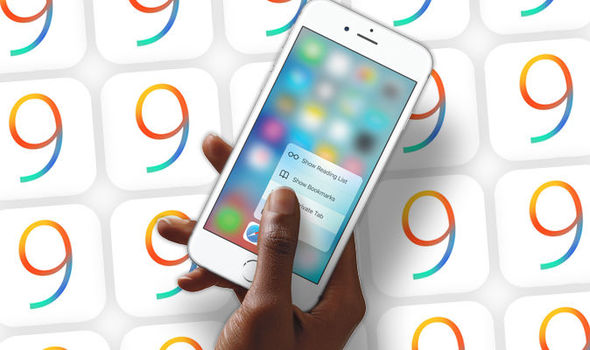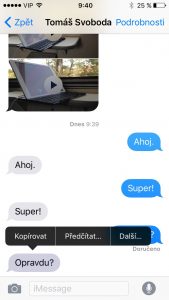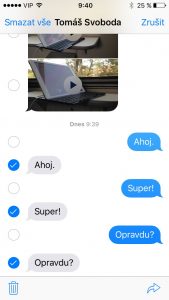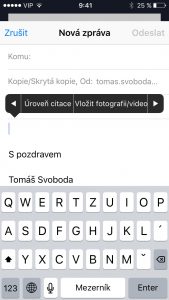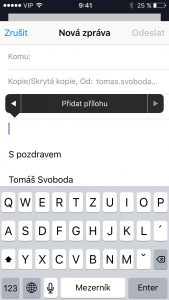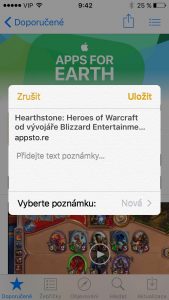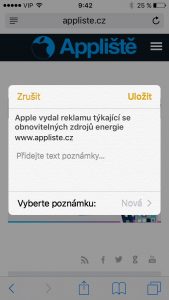Systém iOS ve své poslední verzi 9 skýtá mnoho funkcí, které nejsou na první pohled vidět, nebo je využívá málo uživatelů. Nejzajímavějších 5 si ukážeme.
Zobrazte si čas odeslání zpráv
Pokud si otevřete aplikaci Zprávy, není okamžitě vidět, kdy se zpráva odeslala. Já osobně si někdy potřebuji zkontrolovat, v kolik hodin jsem informaci odeslal a pokud dotyčný nereaguje, napíšu v urgentním případě znovu.
Tažením prstu zprava doleva se zobrazí čas u každé odeslané položky.
Přeposílejte zprávy
U zpráv ještě chvilku zůstaneme. Určitě se vám občas stane, že potřebujete příchozí zprávu poslat dál. Třeba když se domlouváte s více lidmi na stejné věci a nebaví vás zprávu přepisovat nebo kopírovat do nové. Skvělé je, že takto můžete přeposlat i více zpráv najednou.
Podržte prst na zprávě, kterou chcete přeposlat. Pak klikněte z nabídky na položku Další. Vyberte zprávy, které chcete přeposlat a pak klepněte na ikonku přeposlání v pravém dolním rohu.
Přidejte přílohu přímo v mailové aplikaci
Přílohu do mailu můžete přidat více způsoby. Pravděpodobně znáte ten, kdy si najdete přílohu (obrázek, poznámku, webový odkaz,…) a přes ikonku sdílení vyberete Mail. Pokud ale máte rozepsaný mail a nechcete z něj vyskakovat, hodí se přidat přílohu přímo z aplikace.
Při psaní mailu dvakrát klepněte a pak vyberte z nabídky Přidat přílohu, otevře se vám možnost dodat soubor z iCloud Drive. Pokud z nabídky vyberete Vložit fotografii/video, ukáže se vám vaše knihovna pořízených fotografií a videí.
Zapište si rychle poznámku
V Safari, Mapách, App Store, Hudbě a dalších aplikacích si můžete uložit poznámku, aniž byste museli přepínat přímo do aplikace Poznámky. Přímo s poznámku se zapíše i zdroj, odkud pochází.
V aplikaci klepněte na ikonu sdílení a vyberte Poznámky.
Udělejte print screen
Asi nejvíce známá funkce ze zmíněných v článku, ale stále ji neznají všichni. Hodí se v případě, kdy chcete ukázat něco někomu druhému.
Stiskněte najednou tlačítka plochy a vypnutí. Obrazovka problikne a snímek se uloží do aplikace Fotky.
Doufáme, že vám naše tipy pomohou a pokud znáte další, podělte se s námí o ně v komentářích pod článkem!